Je iPhone kan stiekem veel meer dan je denkt. Daarom hebben we in deze iPhone-tips drie functies die iedereen eigenlijk moet kennen. Waarom? Omdat ze zo handig zijn!
iPhone-tips: drie functies die je eigenlijk moet gebruiken
In de iPhone-tips van deze week laten we je drie functies zien die eigenlijk ontzettend handig zijn. Wist je bijvoorbeeld dat je vanuit de camera-app tekst kan vertalen? Of dat je jouw iPhone kan leren wat er op je foto’s staat? Handig als je jouw foto-bibliotheek later wilt doorzoeken. Nieuwsgierig geworden? Lees dan snel verder!
Wil je altijd op de hoogte blijven van de nieuwste tips voor je iPhone? Schrijf je dan in voor onze nieuwsbrief, zodat je iedere week weer nieuwe functies ontdekt!
1. Tekst vertalen vanuit de camera-app
Wist je dat je iPhone tekst kan vertalen vanuit de camera-app? Handig als je even een uitstapje maakt naar Italië of Frankrijk. Informatieborden en buitenlandse menukaarten vormen dan geen probleem meer. Maar je kunt deze functie natuurlijk ook gebruiken als je thuis een stukje tekst wilt vertalen.
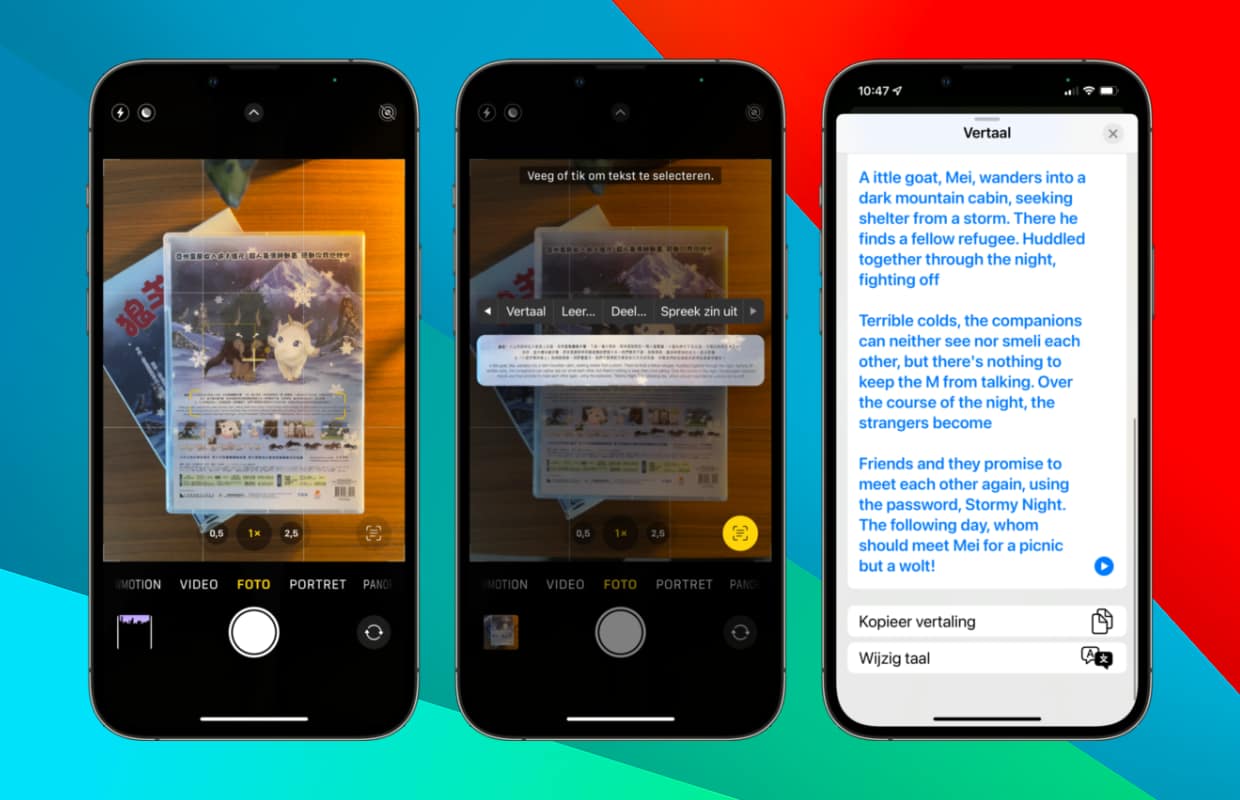
Er is jammer genoeg wel een maar: het is niet mogelijk om tekst naar het Nederlands te vertalen. Je kunt dan het beste voor Engels (of Duits) kiezen. Daarnaast moet je de functie ‘Livetekst’ aan hebben staan. Dat doe je door te tikken op ‘Instellingen > Algemeen > Taal en regio’, vervolgens scrol je naar onderen en zet je de schuifknop bij Livetekst aan.
Tekst vertalen met de camera-app op je iPhone
- Richt met je camera op een tekst die je wilt vertalen;
- Tik op het livetekst-icoontje, rechtsonder (dit is het vierkantje met de drie streepjes);
- Veeg met je vinger naar links op de zwarte balk tot je de optie ‘Vertaal’ ziet en klik erop.
Je iPhone laat meteen de vertaling zien. Wil je naar een andere taal vertalen? Tik dan onderaan op ‘Wijzig taal’ en selecteer de gewenste taal.
Lees meer: zo herken en kopieer je tekst uit foto’s met Live Text
2. Bijschriften toevoegen aan je foto’s: makkelijker foto’s zoeken
Je weet misschien dat je de foto’s van je iPhone kunt doorzoeken. Zoek je bijvoorbeeld naar ‘auto’ dan krijg je alle foto’s te zien waarop een auto staat. Sommige zaken kan de iPhone echter niet herkennen, maar je kunt je iPhone dat wel leren. Dit doe je door bijschriften met hashtags toe te voegen. In deze iPhone-tips vertellen we hoe je dat doet.
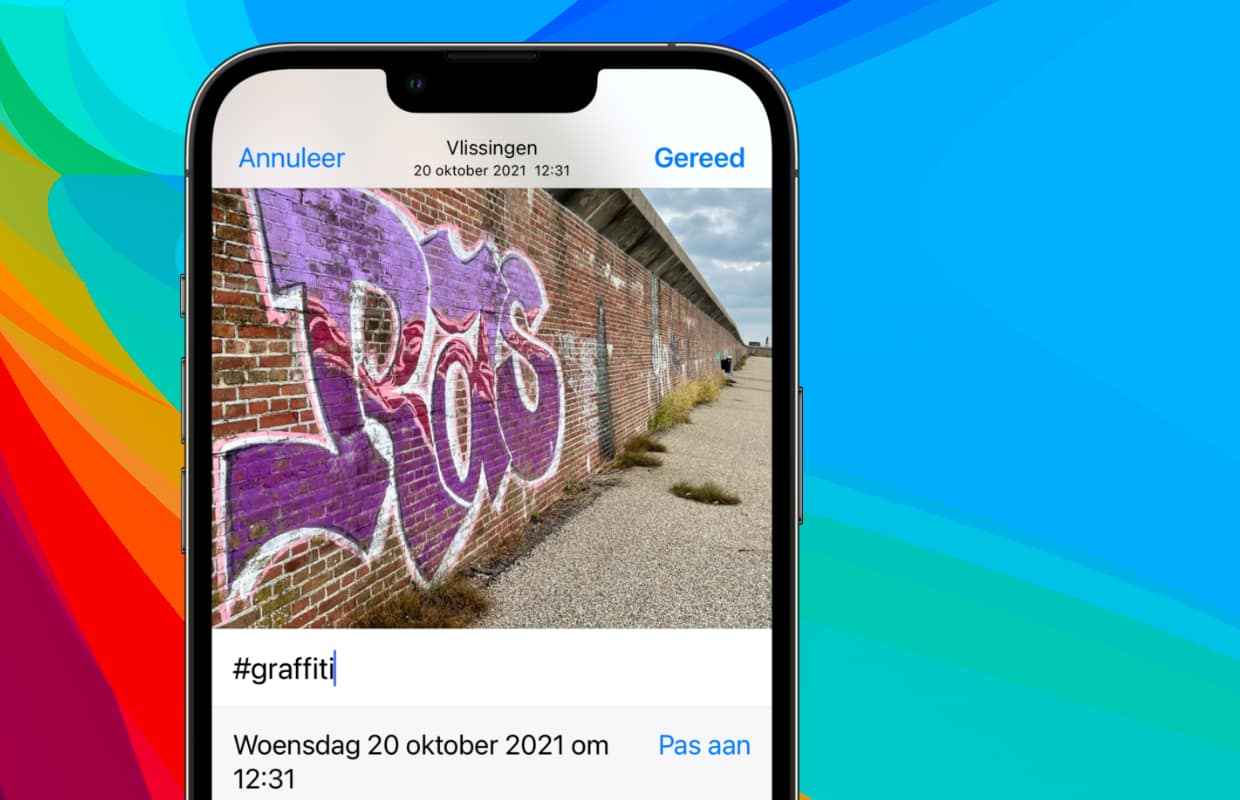
- Tik op de Foto’s-app en open de foto die je wilt aanpassen;
- Veeg omhoog of tik op het informatie-icoontje (de ‘i’ in het bolletje);
- Typ het trefwoord met een hashtag ervoor (bijvoorbeeld ‘#graffiti’) in het tekstvak ‘Voeg een bijschrift toe’;
- Tik aansluitend op ‘Gereed’.
Wanneer je nu de foto’s doorzoekt kun je de trefwoorden gebruiken die je hebt toegevoegd. Let er wel op dat het soms even kan duren voordat je foto’s in de zoekresultaten verschijnen. Je iPhone moet je foto’s soms namelijk opnieuw indexeren met de nieuwe trefwoorden en dat kan een paar minuten duren.
3. Tips om snel tussen apps te switchen op iPhone
Op je iPhone gebruik je vaak meerdere apps tegelijk. Om tussen apps te switchen dubbelklik je op de thuisknop of veeg je van onderaan het scherm naar boven. Vervolgens kun je door de lijst met openstaande apps bladeren.
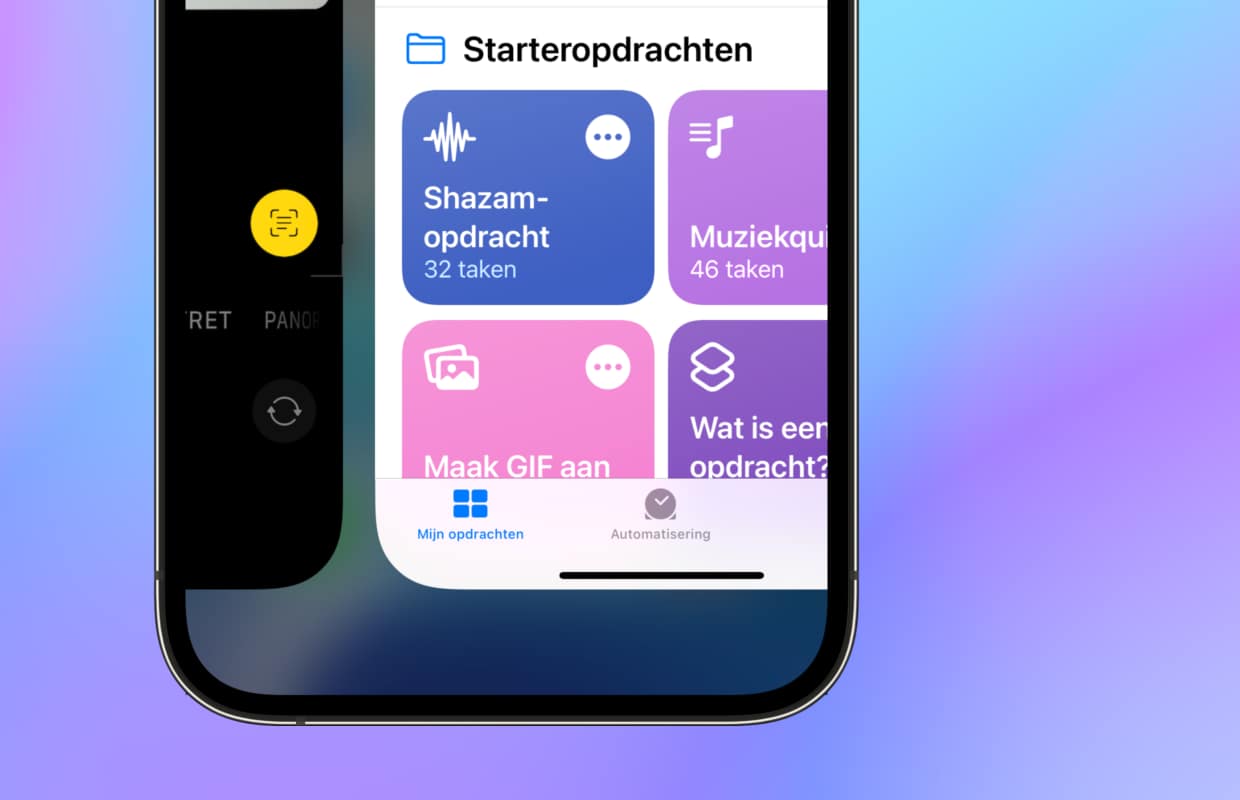
In deze iPhone-tips laten we echter een snellere manier zien om naar de vorige app te gaan, maar deze tip werkt alleen voor bezitters van een iPhone met Face ID. Wanneer je meerdere apps open hebt staan én op dat moment een app gebruikt, zie je onderaan het scherm een lijntje. Door op dit lijntje te vegen kun je naar andere apps bladeren.
Meer tips en trucs voor iPhone en iPad
Dit waren onze tips voor de iPhone van deze week. Ben je op zoek naar meer handige functies? Check dan vier handige tips voor WhatsApp en drie handige tips om stress door je iPhone te voorkomen. Houd ook regelmatig iPhoned in de gaten voor meer tips en trucs!
Steun iPhoned
Je gebruikt een adblocker. Dat vinden we jammer, want advertenties hebben we nodig om onze artikelen gratis aan te bieden. Steun iPhoned door ons aan je whitelist toe te voegen. Alvast bedankt!